クリスタでキャンバス&描画物を拡大縮小する方法【便利なショートカットも】
CLIP STUDIO PAINT(クリスタ)では、紙となるキャンバスの大きさを自由に拡大縮小できます。どんな位置でも簡単にズームインして細かく描ける、デジタルイラストならではの魅力ですよね!
本記事では、クリスタで拡大縮小する方法や、初心者がつまずきやすいポイント、便利なショートカットを紹介します。クリスタでの拡大縮小操作がさらにスムーズになる、左手デバイス「 TourBox NEO 」についてもお伝えするので、ぜひ最後までお読みください。
クリスタでキャンバスを拡大縮小する方法
キャンバスそのものを拡大縮小(ズームイン・ズームアウト)することで、細部への詳細な描き込みや塗り込み、全体図の確認ができます。クリスタでキャンバスをズームしたい際は、ナビゲーター画面の「+」と「-」のアイコンで操作しましょう。「+」を押すことでキャンバスが拡大され「-」を押すことでキャンバスが縮小します。
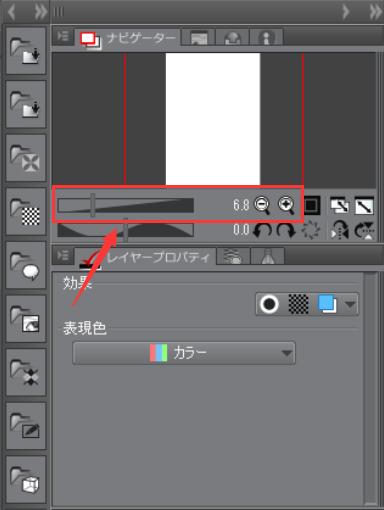
「表示」タブ内にある「ズームイン」「ズームアウト」でも操作可能ですが、毎回タブを開くのは手間がかかるためおすすめできません。また、1回の+-で自分の希望よりも拡大縮小され過ぎる場合は、表示倍率を変更することも可能です。表示倍率を変更したいときは「CLIP STUDIO PAINT」メニュー内にある「環境設定」から「キャンバス」を選び「表示倍率」の%値を追加してください。
キャンバスを拡大縮小するショートカット
ショートカットでクリスタのキャンバスを拡大縮小したい場合は、Ctrlキーを押しながら「+」キーを押すと拡大、Ctrlキーを押しながら「-」キーを押すと縮小できます。
クリスタで描画物を拡大縮小する方法
描画物を拡大縮小することで、イラストの一部や全体のバランス調整が可能です。描画物の全体を拡大縮小したい場合と、一部を拡大縮小したい場合、それぞれのシーン別に操作方法を解説します。
描画物全体を拡大縮小する方法
まずは「レイヤーパレット」から、変形させたい描画物があるレイヤーを選択します。クリスタ画面上部にある「編集」メニューから「変形」を選び「拡大・縮小・回転」を選択してください。するとレイヤー内の描画物が黒いガイド線で囲まれ、上下左右と四隅に「□」マークが表示されます。
「□」マークの一つをドラッグすることで、希望のサイズに拡大縮小が可能です。なお、選択した「□」マークと対象の位置にある「□」マークが、拡大縮小する際の支点となります。ツールプロパティにある「縦横比固定」にチェックを入れれば元の比率を維持し、チェックを外せば比率を無視した拡大縮小が可能です。比率を保ちたいとき、保ちたくないときは時と場合によるため、上手に使い分けましょう。希望のサイズに拡大縮小できたら、ガイド線下にある「確定」を押します。
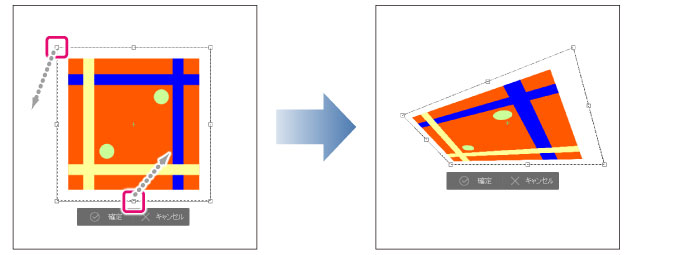
描画物の一部を拡大縮小する方法
「キャラクターの目だけ大きくしたい」「頭を小さくしたい」など、描画物の一部を拡大縮小したいときも、最初は「レイヤーパレット」からレイヤーを選択します。次に「ツールパレット」から「選択範囲ツール」を選択し、拡大縮小したい部分だけを選択範囲に指定しましょう。

ここからは全体を拡大縮小させるときと同様に「編集」メニューから「変形」を選び「拡大・縮小・回転」を選択してください。選択範囲のみにガイド線が表示されるので、上下左右と四隅にある「□」マークをドラッグすることで、描画物の一部を拡大縮小できます。拡大縮小をして希望のサイズになったらガイド線下の「確定」をクリックしてください。
描画物を拡大縮小する便利なショートカット
クリスタの描画物を拡大縮小したい場合は、ショートカット「Ctrl+T」を使用するのもできます。ただしショートカットは、レイヤーおよび選択範囲の指定までできるわけではないため注意しましょう。「レイヤーパレット」からレイヤーを選び、一部を拡大縮小したい場合には「選択範囲ツール」で選択範囲を作成してから、ショートカットを利用してください。
左手デバイスを使えばクリスタの拡大縮小がさらに便利に!
クリスタでキャンバスや描画物を拡大縮小する方法を紹介しました。しかし、簡単な操作ではあるものの何度もメニューをクリックしたり、複数のキーを同時に押したりする必要があるため、作業がよく中断される、片手にペンやマウスを持ちながらでは操作しにくいと感じる人もいるでしょう。
そんなときにおすすめなのが左手デバイスTourboxシリーズです。左手デバイスとは、よく使うショートカットを自由に登録でき、利き手にペンやマウスを持った状態でもあらゆる操作が簡単に行える便利なアイテムです。

左手デバイスTourbox NEOやTourBox Eliteはクリスタを含む多くのソフトウェアに対応します。拡大縮小をダイヤルやスクロールを通じて、回転操作で行うことができます。マウスやキーボードを使うよりも直感的に操作できるので、作業効率もアップ!クリスタでのショートカットは全てTourBoxに登録できますので、拡大縮小以外、 キャンパスの回転 や ブラシサイズ変更 なども便利に完成できます。クリスタをもっと快適に使いたい方や、ストレスフリーな作業環境を求めている方は、ぜひ左手デバイスTourboxシリーズをお試しください。
